Igual a otros competidores, Tidal, como una plataforma de música en streaming todopoderosa, equipa con una función específica para controlar la reproducción de sus canciones desde otros dispositivos, ej: desde el móvil Android o iPhone. La llamamos Tidal Connect. ¿Todos los usuarios de Tidal pueden utilizar Tidal Connect? Si sólo los suscriptores de Tidal HiFi o HiFi Plus pueden acceder a esta función, ¿cómo pueden controlar Tidal desde otro dispositivo los usuarios de Tidal Free? Lea este artículo, conseguirá las respuestas correctas para todas las preguntas.

Parte 1. Cómo Controlar Tidal desde Otro Dispositivo con Tidal Connect
Tidal Connect es el método oficial para controlar la reproducción de música de Tidal desde otros dispositivos. Se diseña especialmente para los suscriptores de Tidal Premium, incluyendo el plan Tidal HiFi y Tidal HiFi Plus. Después de activar la función Tidal Connect en su aplicación, se conectan los dos dispositivos y su móvil funcionará como un control remoto para controlar la reproducción de Tidal en el otro dispositivo. A diferencia con otros métodos útiles para conectar Tidal a otro dispositivo, ej: Bluetooth, Tidal Connect no afectará el uso normal del móvil. Lo que significa que cuando reproduce música de Tidal en su TV inteligente vía Tidal Connect, sigue pudiendo usar su móvil para hacer charla de video, hacer llamadas, ver videos y etc. Esto es su ventaja más destacada.
Dispositivos Compatibles con Tidal Connect:
Aunque la función Tidal Connect es el método más conveniente y sencillo para los usuarios, no todos los dispositivos no son compatibles soportan el servicio de Tidal Connect. Si no sabe si su dispositivo puede ser compatible con Tidal Connect, puede consultar este sitio web: https://tidal.com/supported-devices?filter=tidal-connect. Afortunadamente, hasta ahora, Tidal ofrece el servicio Tidal Connect con la mayoría de TVs inteligentes, altavoces inteligentes y otro más.
Cómo Conectar Tidal con Otro Dispositivo vía Tidal Connect:
Actualmente, el servicio Tidal Connect es disponible para Tidal de móvil y de computadora. Y lo siguiente es la guía de activar.
Requisitos Necesarios para Activar Tidal Connect:
1. Poner los dos dispositivo que quiere conectar en una misma y estable conexión de red.
2. Tener una suscripción de Tidal HiFi o HiFi Plus activa. (la música de Tidal MQA sólo para Tidal HiFi Plus)
Para Usuarios de iPhone y Android:
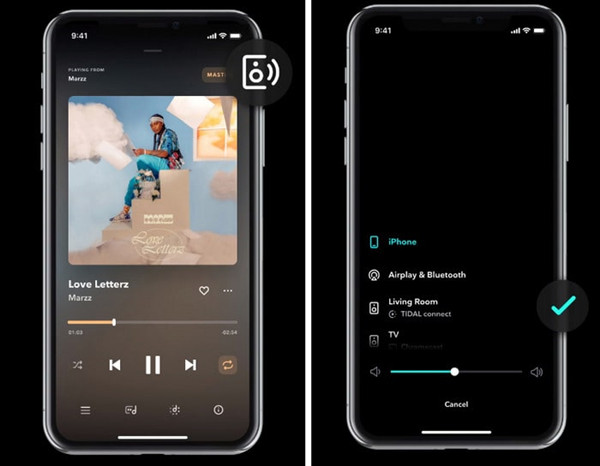
Paso 1. Abra la App Tidal en su móvil y luego reproduzca la canción o la playlist que quiere controlar desde otro dispositivo.
Paso 2. Toque la barra de Reproduciendo para entrar en la pantalla de reproducción.
Paso 3. Pulse el icono de dispositivo en la esquina superior derecha.
Paso 4. Entre la lista de dispositivos disponibles, seleccione el nombre del dispositivo que quiere reproducir y luego se reproducirá Tidal vía este dispositivo.
Para Usuarips de Windows y Mac:
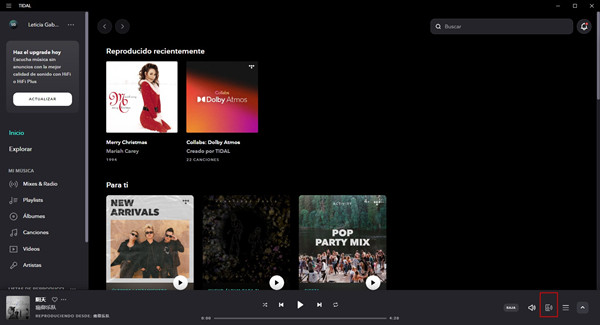
Paso 1. Ejecute la aplicación Tidal en su Windows o Mac y seleccione una canción para reproducir.
Paso 2. Haga clic en la barra de Reproduciendo para abrir la ventana de reproducción.
Paso 3. Haga clic en el icono Dispositivo en la esquina inferior derecha. Paso 4. Seleccione el dispositivo deseado desde la lista de dispositivos disponibles.
Así, puede controlar Tidal desde el móvil o el computadora como su quiera.
Parte 2. Cómo Controlar Tidal desde Otro Dispositivo sin Premium
Sabemos que la función TIdal Connect sólo es disponible para los usuarios de Tidal Premium. Pero, no se preocupe, hay un otro método útil para los usuarios de Tidal Free. Con Tunel Tidal Music Converter, no sólo puede controlar Tidal desde otro dispositivo sin Premium, sino también no necesitará conectar sus dispositivos a una conexión de red. ¡Qué genial es! Después de convertir música de Tidal en archivo local, puede transferirla a otros dispositivos para escuchar y controlarla desde otro dispositivo libremente.
Tunelf Tidal Music Converter es una herramienta perfecta para ayudarle a reproducir música de Tidal en varios dispositivos libremente. Con una tecnología de descifrado muy avanzada, Tunelf es capaz de descargar y convertir música de Tidal a formato de audio común como FLAC, MP3, WAV, AAC, M4A y M4B, de forma profesional. Además de descifrar el formato de audio codificado en Tidal, Tunelf puede conservar la calidad de audio de salida 100% sin perdida, así que puede disfrutar de la música de Tidal con alta calidad de sonido en su dispositivo.
Lo más importante, el descargador Tunelf tiene otras ventajas destacadas. Una es su rápida velocidad de conversión hasta 5 veces. Esto le ahorrará mucho el tiempo. Al mismo tiempo, Tunelf puede satisfacer la necesidad de personalizar los parámetros de audio de Tidal a sus usuarios. En Tunelf, puede cambiar la tasa de bits, la frecuencia de muestreo y el canal para música de Tidal. Y después de la conversión, todas las etiquetas ID3 de Tidal también se conservarán completamente.

Funciones Clave de Tunelf Tidal Music Converter
- Descargar cualquier contenido de Tidal, incluyendo canciones, álbumes, playlists y artistas.
- Puede exportar música de Tidal a MP3, AAC, FLAC, WAV, M4A, y M4B.
- Conservar todas las etiquetas de ID3 para las canciones descargadas de Tidal.
- Tratar con la conversión de música de Tidal en una velocidad de 5 veces y la descarga por lotes.
Paso 1 Añadir las canciones de Tidal a Tunelf
Con el botón Descargar arriba, descargue e instale Tunelf Tidal Music Converter en su computadora Windows o Mac. Ejecute Tunelf y se cargará automáticamente la aplicación Tidal. En Mi Música, encuentre las canciones que quiere escuchar en otros dispositivos. Usando la función Compartir, copie y pegue los enlaces de canciones en la barra de búsqueda de Tunelf, y luego haga clic en el icono + para importar.

Paso 2 Personalizar las preferencias para música de Tidal
Después de importar las canciones de Tidal a Tunelf, vaya a la esquina superior derecha y seleccione la barra de menú > preferencias > convertir para entrar en la ventana de configuración. Seleccione un formato de audio deseado para las canciones de Tidal entre MP3, FLAC, AAC, WAV, M4A y M4B. Y para personalizar los parámetros de audio para Tidal, en Tunelf, puede modificar la tasa de bits, la frecuencia de muestreo y el canal de Tidal. Además, no olvide hacer clic en el botón OK para guardar los cambios.

Paso 3 Empezar a descargar música de Tidal en Tunelf
En la esquina inferior derecha, haga clic en el botón Convertir y Tunelf iniciará enseguida la descarga de música de Tidal. Con la rápida velocidad de converisión, puede conseguir las canciones descargadas de Tidal en su computadora rápidamente. Y luego, puede elegir pasarlas al dispositivo que quiere escuchar múscia de Tidal o usar la función Bluetooth para controlar Tidal desde otro dispositivo.

Parte 3. Cómo Arreglar Que Tidal Connect No Funciona
Unos usuarios pueden encontrarse con el problema de que Tidal Connect no funciona. Aquí le compartiremos unos enfoques útiles para arreglar este problema de Tidal.
Enfoque 1. Confirmar la conexión de red. Los dos dispositivos que va a conectar vía Tidal Connect, deberían conectar a una misma conexión de red.
Enfoque 2. Reiniciar la aplicación Tidal. No importa que utilice la App Tidal para móvil o para escritorio, puede reiniciarla fácilmente (en móvil, deslice de abajo a arriba la pantalla para cerrar Tidal; en PC, haga clic en menú > Archivo > Salir).
Enfoque 3. Cerrar sesión y volver a iniciar sesión en su cuenta Tidal.
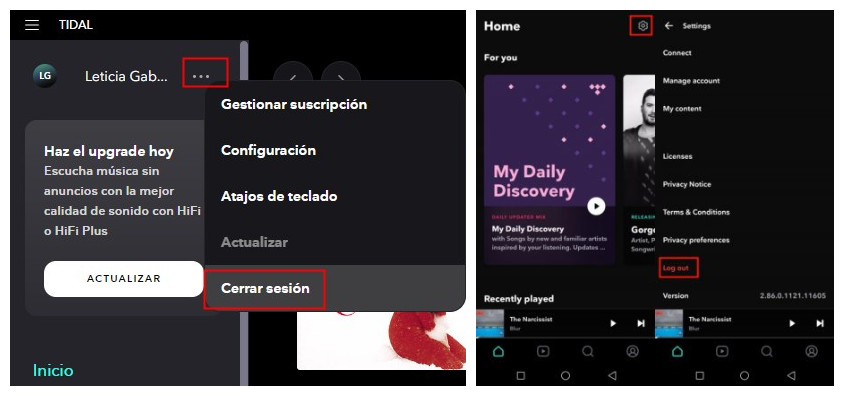
Si es el problema de su cuenta, puede probar este método. En móvil, seleccione Configuraciones y luego Cerrar Sesión. Y en PC, haga clic en el icono de más junto al nombre de su perfil, y seleccione Cerrar Sesión.
Enfoque 4. Borrar caché de la aplicación Tidal.
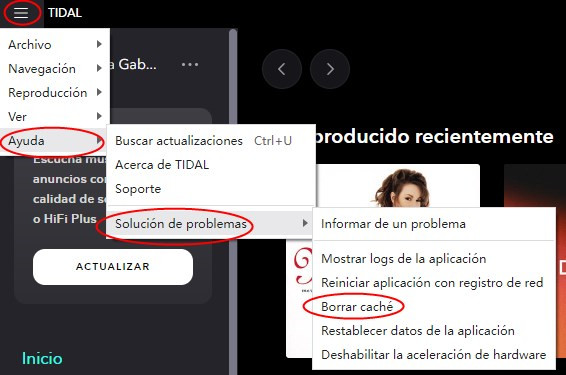
Esto es una solución útil para muchos problemas de Tidal. Para los usuarios de PC, en la esquina superior izquierda, seleccione la barra de menú > Ayuda > Solución de problemas > Borrar caché. En Android, seleccione la App Configuraciones > Almacenamiento > Tidal > Borrar caché. Y en iPhone, toque la App Ajustes > General > Almacenamiento de iPhone > Tidal > Eliminar App.
Conclusión
Si está buscando un método útil para controlar Tidal desde otro dispositivo, indudablemente, en este artículo, puede conseguir la mejor respuesta. No sólo puede usar la función Spotify Connect, sino también aprovechar Tunelf Tidal Music Converter para realizar la reproducción de Tidal en otros dispositivos. Pero, lo más recomendable es Tunelf Tidal Music Converter, porque con este descargador, una cuenta de pago de Tidal no es necesario.
Obtén el producto ahora:
Obtén el producto ahora:




